主编细说win7系统电脑无线路由器ip地址修改?电脑修改路由器ip地
发布日期:2012-07-12 作者:系统之家系统 来源:http://www.1hdm.com
现如今无线网络已经普及到家庭中了,只要使用无线路由器就可以实现wifi上网了,无论手机、笔记本都可以连接上网。但是有网友想要修改win7系统电脑无线路由器ip地址,因为如果咱们不更改路由器的登陆ip的话,很容易导致别人修改咱们的路由器的配置。那么win7系统电脑无线路由器ip地址怎么修改?下面小编告诉我们具体修改办法。
推荐:萝卜家园win7旗舰版系统下载
具体办法如下:
一、登录路由器设置界面
1、在浏览器中写入:192.168.1.1,并按下键盘上的回车按键(Enter);浏览器中写入:192.168.1.1;

2、在跳出的登录对话框中写入网友名:admin,密码:admin——>打开“确定”;

注意问题:Tp-Link路由器的默认网友名、默认密码都是:admin;如果网友已经修改了默认的网友名、密码,则需要写入修改后的网友名、密码进行登录。
ps:目前新版本的Tp-Link路由器,需要在浏览器中写入:tplogin.cn,然后按下键盘上的回车按键(Enter)

在跳出的登录界面中,写入网友之前设置的管理员密码,打开“确定”
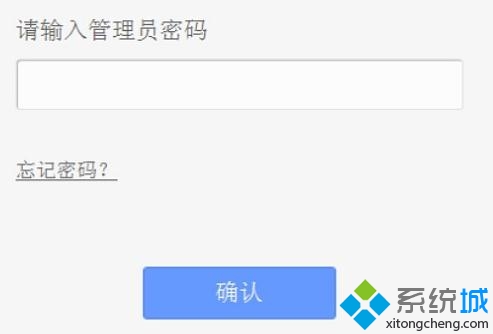
注意问题:
(1)、新版本的Tp-Link路由器使用tplogin.cn作为设置网址,可以在你的路由器底部标签上查看到的。
(2)、新版本的Tp-Link路由器无默认的管理员密码的,第一次配置路由器的时候,系统会提示网友设置一个管理员密码;以后登录的时候,需要写入网友自己设置的管理员密码。
二、修改路由器ip地址:打开“网络参数”——>“LAn口设置”——>修改右侧的“ip地址”便可,然后打开“保存”。
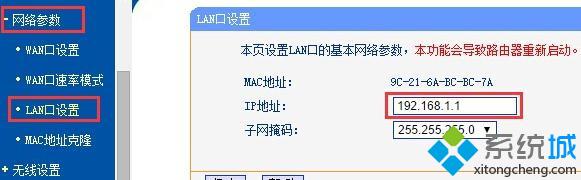
以上也就是win7系统电脑修改路由器ip地址的办法,是不是很简单呢?如果还有网友在为此问题困惑的,直接采取上述办法修改路由器ip地址。